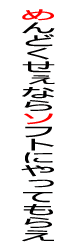 アートワーク登録といえば、このまえに紹介したちゅねともによるアートワーク登録が一番確実なんですが、一個一個曲を再生しないとアートワークを登録できませんでした。
アートワーク登録といえば、このまえに紹介したちゅねともによるアートワーク登録が一番確実なんですが、一個一個曲を再生しないとアートワークを登録できませんでした。
が、
今回は自動で一気に全曲アートワーク登録する方法をお教えします!さっそく用意するモノです!(この方法で登録する場合、iPodとiTunesを同期する必要があります。)
・iTunes
ID3タグをカンタンに編集できたり、いろいろカスタマイズできる便利音楽再生ツール
・TuneSleeve
iPod、iTunes内のアートワークを全曲自動ダウンロードすることができるツール。
この裏技に対応しているiPod:iPod /
iPod nano /
iPod touch
1.TuneSleeveを起動する。
上のリンクからダウンロードしたら、さっそくインストールしましょう。インストールが完了したら、「スタート」-「すべてのプログラム」-「TuneSleeve」で起動します。
2.TuneSleeveを設定する。
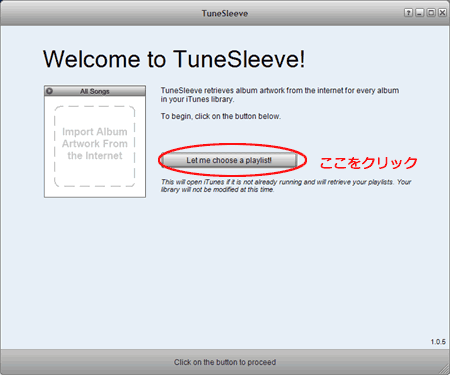
TuneSleeveを起動したら「Let me choose a playlist!」というボタンをクリックします。
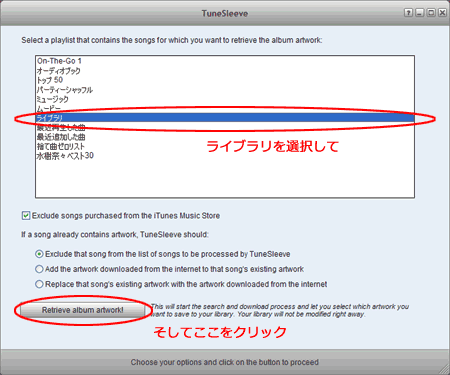
するとiTunesが立ち上がり、上のようなウインドウに変わりアートワークを登録したいプレイリストを選択します。 全曲を自動ダウンロード登録したいなら「ライブラリ」を選択しましょう。そのほかの設定は上のとおりでいいでしょう。 そして「Retrieve album artwork!」をクリックします。
3.TuneSleeveでアートワークを一括ダウンロードする。
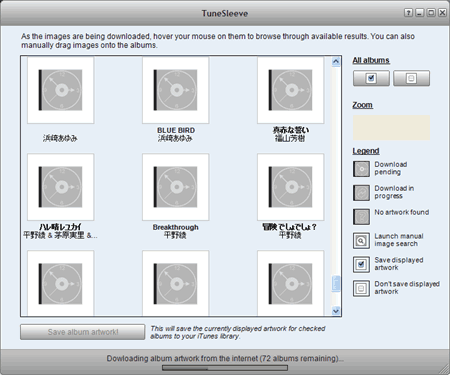
するとアートワークが登録されていない楽曲を検出し、それらのアートワークを自動で登録してくれます。少し時間がかかるのでマッタリ待ちましょう。
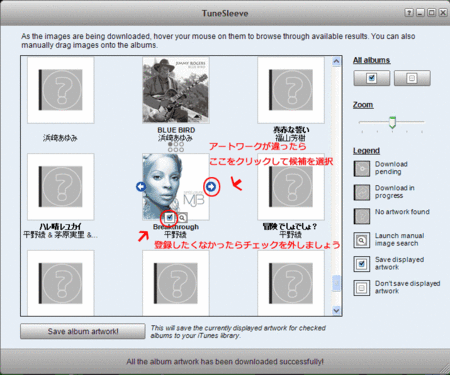
海外のソフトなので精度が微妙だったりするので、自分の目で確認していきます。 アートワークが違った場合ポインタを置いてヨコの→をクリックすることで曲にあったアートワークを選択していきます。 なかった場合は下のチェックを外しておきましょう。すると登録はスルーされます。
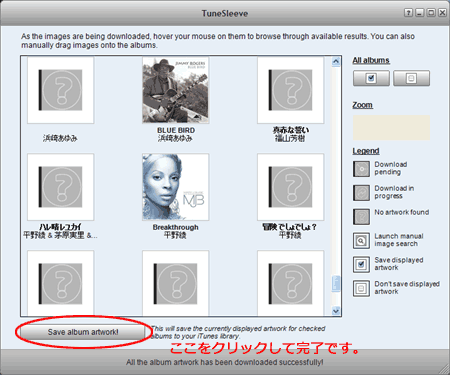
全てのアートワークの確認が終わったら「Save album artwork!」をクリックすれば自動的にアートワークを一括登録してくれます。
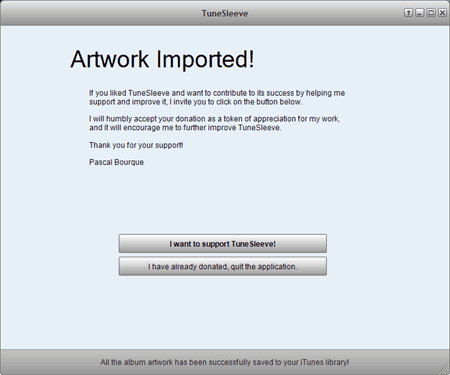
上の画面がでたら完了です。さっそくiTunesをみて登録されたか確認してみましょう。
以上です!精度が微妙なので、一度TuneSleeveでのアートワーク登録が終わったら、ちゅねともで一個一個登録していった方が便利かと思いますね。

